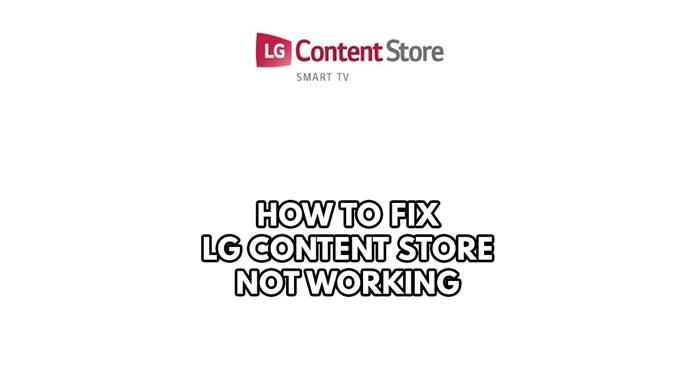Ervaar je de LG Content Store die niet werkt op je LG -smart -tv’s? Dit probleem treedt meestal op wanneer u de winkel probeert te openen en de LG Content Store ontbreekt of de content store niet beschikbaar is. Dit wordt meestal veroorzaakt door een netwerkverbindingsfout, softwarestalling of een verouderde LG TV -firmware die software -update nodig heeft. Voor LG Smart TV -eigenaren moet u een reeks probleemoplossingsstappen uitvoeren om de LG Content Store niet te identificeren en op te lossen, geen probleem met LG Smart TV.
LG is een Zuid -Koreaans bedrijf dat verschillende consumentenproducten maakt. De LG Smart TV -lijn is een van hun belangrijkste aanbiedingen. LG-tv’s zijn zeer geliefd bij klanten, omdat ze de beste kwaliteit en waar voor uw geld bieden. LG Content Store is uw one-stop-shop voor totale toegang tot premium inhoud en apps.
LG Smart TV Content Store werkt niet? Hier leest u hoe u het probleem kunt oplossen op uw LG Smart TV


Voordat we beginnen met de probleemoplossing, zorg er dan voor dat u uw HDMI- en USB -apparaten loskoppelt en opnieuw verbindt, omdat dit de voorwaarde is voor onze stappen voor het oplossen van problemen.
Hieronder vindt u onze tips voor het oplossen van problemen om LG Content Store op te lossen, geen foutmelding.
Fix #1 Controleer internetverbinding
LG Content Store vereist een internetverbinding om normaal te werken omdat het een streamingservice is. De LG Content Store werkt mogelijk niet als uw internetverbinding intermitterend is, uw internetsnelheid is traag of heeft een slechte internetconnectiviteit. U kunt uw internetverbindingssnelheid controleren met behulp van specifieke apps zoals snelheidstest.
internetverbinding controleren
Stap 1: Open uw browser op uw LG -smart -tv’s. Kies elke gewenste internetbrowser die u wilt.
Stap 2: Typ Speedtest.net om uw internetsnelheid te controleren. Snelheidstestsite is een van de meest populaire webtools om uw verbindingssnelheid te controleren.
Stap 3: Druk op de knop Go. Als u op Go -knop drukt, wordt de snelheidstest gestart.
Stap 4: Wacht tot de resultaten van de snelheidstest worden voltooid. Ontdek hoe snel uw download- en uploadsnelheid is.
LG Smart TV -eigenaren moeten goed internet hebben. Om te bepalen of een langzame, intermitterende of geen verbinding de oorzaak is van een probleem met internetapparaat, start u uw netwerkapparaat of wifi -apparaat opnieuw. Als uw LG -inhoudsopslag niet werkt, wordt een reboot of stroomcyclus van uw netwerkapparaten aanbevolen om het probleem op te lossen.
Netwerkherstart
Stap 1: Koppel de netsnoeren los van de stroomuitgang op uw modem en router.
Stap 2: Sluit uw modem en router na een minuut opnieuw aan op de voeding en schakel de apparaten in.
Stap 3: Wacht tot de lichten weer aankomen.
Om een stabiel Wi-Fi-netwerksignaal te hebben. U kunt deze stappen doen:
Stap 1: Probeer tijdens het gebruik van LG Content Store alle andere apparaten die zijn verbonden met de Wi-Fi-router los te koppelen. Hierdoor kan de gadget de maximale hoeveelheid bandbreedte gebruiken.
Stap 2: Breng de gadget of televisie dichter bij de router. Hierdoor kan de gadget een aanzienlijk sterkere Wi-Fi-ontvangst ontvangen.
Stap 3: Als u een dual-band router hebt, probeer het streamingapparaat te verbinden met het 5GHz-kanaal in plaats van de 2,4 GHz-band.
Fix #2 Power Cycle LG TV
Een andere optie is naar een stroomcyclus met uw LG Smart TV. Om de LG Content Store niet op te lossen die geen probleem werkt, wordt het geadviseerd om uw LG -smart -tv te resetten, los te koppelen van de muur en deze vervolgens aan te zetten.
Power Cycling LG Smart TV
Stap 1: Verwijder de kabel van het netsnoer uit de achterkant van de televisie of uit de stroomuitgang, afhankelijk van wat handiger is.
Stap 2: Houd de aan / uit-knop 3-5 seconden ingedrukt.
Stap 3: Sluit het netsnoer aan op de tv en schakel het in.
Fix #3 Wijzig DNS -instellingen van uw LG TV
U kunt de DNS handmatig instellen met uw LG TV op de netwerkinstellingen, omdat dit een probleem kan zijn met de DNS. U kunt de Google DNS -instellingen gebruiken voor uw LG TV om LG Content Store niet te werken, geen probleem met het werk.
DNS handmatig veranderen
Stap 1: Toegang tot LG Content Store -scherm.
Stap 2: Ga op uw LG Content Store -scherm naar de optie Instellingen of instellingen.
Stap 3: Zoek in het netwerkmenu geavanceerde en netwerkoptie.
Stap 4: Kies bewerken.
Stap 5: Schakel automatisch uit.
Stap 6: Voer 8.8.8.8 in op de sectie DNS -instellingen of DNS.
Probeer te controleren of het de LG Content Store oplost, werkt geen probleem.
Fix #4 Update LG TV -firmware
Als uw LG -tv op een verouderde firmwareversie draait, is dit misschien de reden waarom de LG Content Store niet werkt. LG TV -gebruikers moeten de nieuwste firmware -updates voor LG TV krijgen, omdat dit wordt geleverd met de nieuwste prestatieverbeteringen en bugfixes met uw LG TV.
LG TV bijwerken met LG TV Remote
Stap 1: Ga naar instellingen> Alle instellingen> Algemeen.
Stap 2: Selecteer over deze tv.
Stap 3: Selecteer Controleren op updates en als een update beschikbaar is downloaden en installeren.
Stap 4: Zodra het downloaden is voltooid, schakel dan 10 seconden de tv uit en zet vervolgens de update aan om de update te installeren.
Als om de een of andere reden LG -tv -eigenaren niet kunnen bijwerken met behulp van de LG TV -afstandsbediening, kunt u deze handmatig bijwerken met behulp van een USB -flashdrive en een computer met internettoegang.
handmatig bijwerken LG TV
Stap 1: Ga naar de Software & Drivers Support -pagina van LG.
Stap 2: Voer het LG -tv -modelnummer in de zoekbalk in en selecteer vervolgens het LG TV -model uit de lijst.
Stap 3: Sluit de USB -flashaandrijving aan op uw pc en zorg ervoor dat u een mapnaam LG_DTV hebt op uw USB -flashstation.
Stap 4: Klik met de rechtermuisknop op de gedownloade firmware en extraheren vervolgens alles in de map LG_DTV die u hebt gemaakt.
Stap 5: Verwijder de USB -flashaandrijving.
Stap 6: Plaats de USB -flashdrive op uw tv.
Stap 7: LG TV geeft USB -update gereed weer.
Stap 8: Selecteer installeren.
Stap 9: Volg de pop -up instructies.
Stap 10: Nadat de firmware is geïnstalleerd, schakelt u de LG -tv enkele seconden uit en zet deze deze aan om de firmware -update te voltooien.
Nadat u de LG TV -software hebt geïnstalleerd, controleert u of LG Content Store werkt. Als u nog steeds niet werkt, volgt u de volgende oplossing.
fix #5 Factory Reset LG TV
Als de LG Content Store niet op dit moment werkt, kunt u een fabrieksreset doen met uw LG TV. Dit zal het probleem oplossen met de LG Content Store, wordt geadviseerd dat het terugkeren naar fabrieksinstellingen uw LG -tv terugstuurt naar de eerste instellingen.
Factory Reset LG TV
Stap 1: Selecteer op de afstandsbediening van de tv de knop Instellingen.
Stap 2: Ga naar de pagina en klik op alle instellingen.
Stap 3: Klik op Reset naar eerste instellingen onder Algemeen.
Stap 4: Bevestig uw reset van de fabriek.
Stap 5: Selecteer na de herstart van tv taal en land.
Stap 6: Selecteer de locatie handmatig om toegangs -apps toe te staan die zijn aangewezen voor uw land.
Stap 7: Kies hoe LG TV verbinding maakt met internet.
Stap 8: Selecteer het tv -signaal en selecteer vervolgens de lokale netnummer. Selecteer die invoer bij het gebruik van kabelbox of satelliet.
Stap 9: Selecteer akkoord met gebruikersovereenkomsten.
Stap 10: Controleer of LG Content Store werkt.
vaak gestelde vragen
- Hoe installeer ik apps op mijn LG Smart TV die niet beschikbaar zijn in de LG Content Store?
Apps van derden kunnen niet worden gedownload van een niet-geïdentificeerde bron. De mogelijkheid om programma’s uit niet -vertrouwde bronnen te downloaden is niet beschikbaar op LG Smart TV’s.
- Waarom is LG Content Store niet beschikbaar?
Dit wordt meestal veroorzaakt door een netwerkverbindingsfout, softwarestalling of een verouderde LG TV -firmware die software -update nodig heeft.
- Hoe update ik mijn LG -content store?
U kunt bijwerken door een firmware -update van uw LG Smart TV uit te voeren.
- Kun je apps toevoegen aan LG Content Store?
Nee, LG Content Store heeft een eigen motor waarmee u verschillende apps kunt vinden die u wilt installeren.
- Waarom is Netflix niet beschikbaar in LG Content Store?
Netflix is beschikbaar voor LG Content Store, het kan een probleem zijn dat u ondervindt, u kunt proberen uw land en regio te veranderen die u momenteel in de instellingen van uw LG TV verblijft.